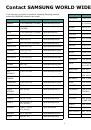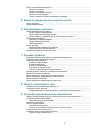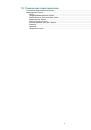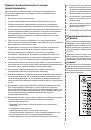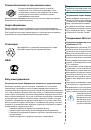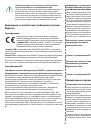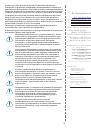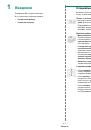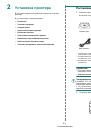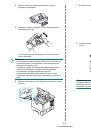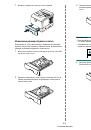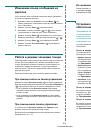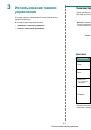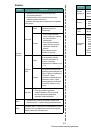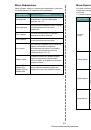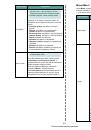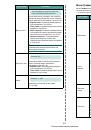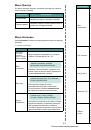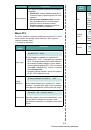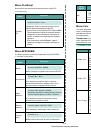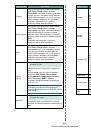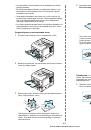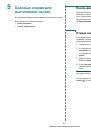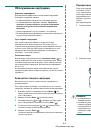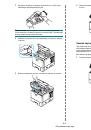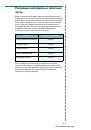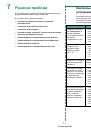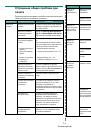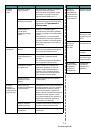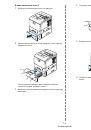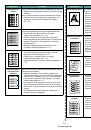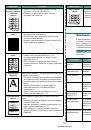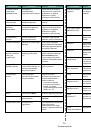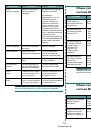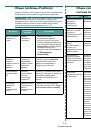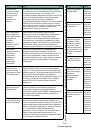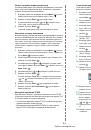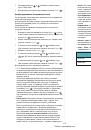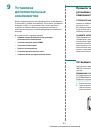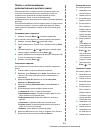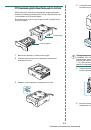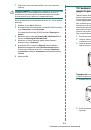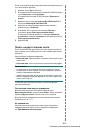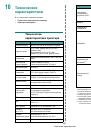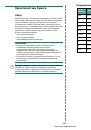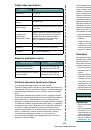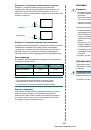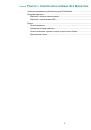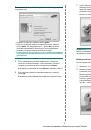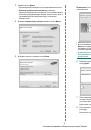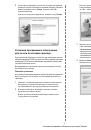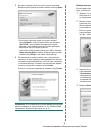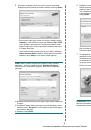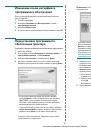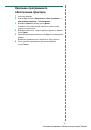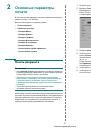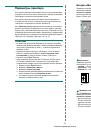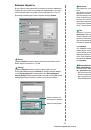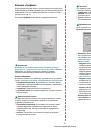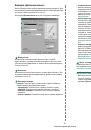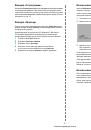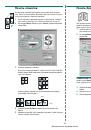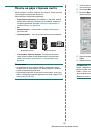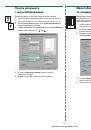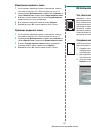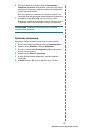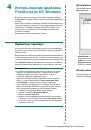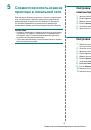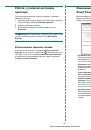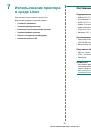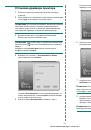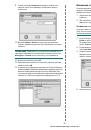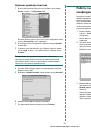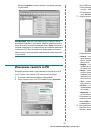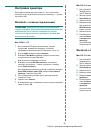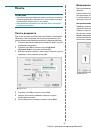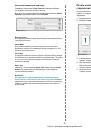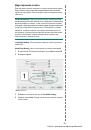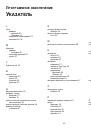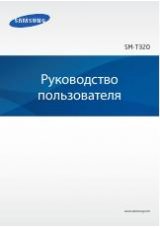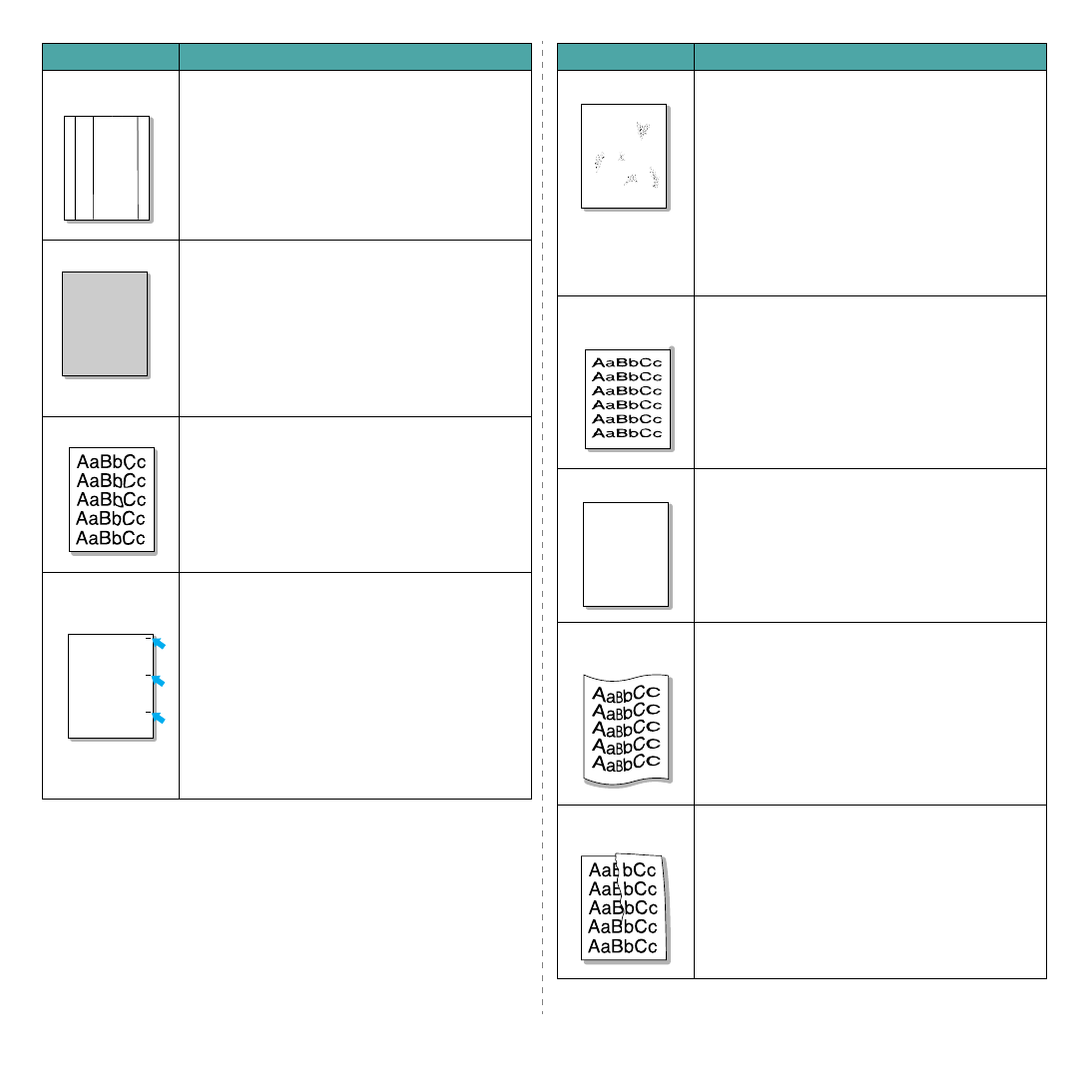
Решение
проблем
7.
9
Вертикальные
линии
Если
на
бумаге
появляются
черные
вертикальные
полосы
:
•
Барабан
внутри
картриджа
поцарапан
.
Установите
новый
картридж
.
Если
на
бумаге
появляются
белые
вертикальные
полосы
:
•
Поверхность
блока
сканирующего
лазера
может
быть
загрязнена
.
Очистите
блок
сканирующего
лазера
.
Серый
фон
Если
затенение
фона
становится
слишком
сильным
,
для
устранения
проблемы
выполните
следующие
действия
.
•
Используйте
более
легкую
бумагу
•
Обратите
внимание
на
условия
работы
принтера
.
Слишком
низкая
или
высокая
влажность
(
относительная
влажность
более
80 %)
может
привести
к
усилению
затенения
фона
.
•
Извлеките
старый
картридж
и
установите
новый
.
Пятна
от
тонера
•
Очистите
внутренние
части
принтера
.
См
.
раздел
«
Очистка
внутренних
частей
принтера
»
в
на
с
•
Проверьте
тип
и
качество
бумаги
•
Замените
картридж
.
Повторяющиеся
вертикальные
дефекты
Если
на
отпечатанной
стороне
бумаги
появляются
отметки
через
равные
интервалы
:
•
Картридж
поврежден
.
При
повторных
дефектах
на
странице
напечатайте
чистящую
страницу
несколько
раз
,
чтобы
очистить
картридж
;
см
.
на
с
. 6.6.
Если
проблема
не
устранена
,
установите
новый
картридж
•
На
некоторые
части
принтера
мог
попасть
тонер
.
Если
дефект
появляется
на
обратной
стороне
листа
бумаги
,
скорее
всего
,
он
сам
устранится
после
печати
нескольких
страниц
.
•
Блок
закрепления
тонера
поврежден
.
Обратитесь
в
службу
технической
поддержки
.
Проблема
Решение
AaBbCc
AaBbCc
AaBbCc
AaBbCc
AaBbCc
AaBbCc
AaBbCc
AaBbCc
AaBbCc
AaBbCc
AaBbCc
AaBbCc
AaBbCc
AaBbCc
AaBbCc
Рассеивание
фона
Рассеивание
тонера
по
фону
происходит
из
-
за
того
,
что
частицы
тонера
рассредоточиваются
по
странице
.
•
Бумага
слишком
влажная
.
Используйте
для
печати
другую
пачку
бумаги
.
Не
вскрывайте
пачку
бумаги
до
использования
,
иначе
бумага
может
впитать
слишком
много
влаги
.
•
Если
рассеивание
тонера
по
фону
происходит
на
конверте
,
измените
макет
,
чтобы
избежать
печати
на
участке
склейки
конверта
.
Печать
в
области
склейки
конверта
может
вызывать
проблемы
.
•
Если
рассеивание
происходит
на
всей
поверхности
напечатанной
страницы
,
измените
разрешение
в
приложении
или
в
окне
свойств
принтера
.
Деформированны
е
символы
•
Если
символы
имеют
неправильную
форму
и
изображение
кажется
слишком
плоским
,
бумага
может
быть
слишком
гладкая
.
Используйте
другую
бумагу
.
•
Если
символы
имеют
неправильную
форму
и
текст
волнообразно
искривлен
,
возможно
,
блок
сканирования
требует
ремонта
.
Проверьте
,
возникает
ли
эта
проблема
при
печати
демонстрационной
страницы
(
см
.
на
с
. 2.7).
Обратитесь
в
службу
технической
поддержки
.
Перекос
страницы
•
Убедитесь
,
что
бумага
загружена
правильно
.
•
Проверьте
тип
и
качество
бумаги
.
•
Убедитесь
,
что
бумага
или
другой
материал
загружены
правильно
и
ограничители
не
слишком
свободно
или
туго
прилегают
к
пачке
.
Сворачивание
и
искривление
•
Убедитесь
,
что
бумага
загружена
правильно
.
•
Проверьте
тип
и
качество
бумаги
.
Высокая
температура
и
влажность
могут
привести
к
сворачиванию
бумаги
.
•
Переверните
пачку
бумаги
в
лотке
.
Также
попробуйте
повернуть
бумагу
в
лотке
на
180
°
.
•
Используйте
для
печати
верхний
выходной
лоток
(
лицевой
стороной
вверх
).
Морщинки
и
складки
•
Убедитесь
,
что
бумага
загружена
правильно
.
•
Проверьте
тип
и
качество
бумаги
.
•
Откройте
задний
выходной
лоток
и
используйте
его
для
печати
(
лицевой
стороной
вверх
).
•
Переверните
пачку
бумаги
в
лотке
.
Также
попробуйте
повернуть
бумагу
в
лотке
на
180
°
.
Проблема
Решение
A
AaBbCc
AaBbCc
AaBbCc
AaBbCc
AaBbCc